HTML复选框与单选框使用教程
HTML表单中,复选框(checkbox)和单选框(radio)是两种常见的选择控件。本文将详细解析它们的用法与区别,助你轻松掌握。复选框允许多项选择,通过`<input type="checkbox">`实现,适用于需要用户选择多个选项的场景;单选框则强制用户在多个选项中选择唯一项,使用`<input type="radio">`,关键在于同一组单选框需共享相同的`name`属性以实现互斥选择。掌握`type`、`name`、`value`等核心属性的设置,配合`
复选框允许多选,单选框强制单选,两者均通过input标签实现,关键区别在于交互行为和name属性的使用。

HTML复选框(checkbox)和单选框(radio)在网页表单中扮演着不同的角色,它们都通过<input>标签实现,核心区别在于它们的交互行为和用途。简单来说,复选框允许用户从多个选项中选择任意数量(包括零个或全部),而单选框则强制用户从一组预设选项中只能选择一个。设置上,它们都依赖type、name和value等属性,但单选框要实现互斥选择,必须共享同一个name属性。
解决方案
要设置HTML的复选框和单选框,关键在于理解input标签的几个核心属性。
复选框 (Checkbox):
复选框允许用户选择零个、一个或多个选项。
<input type="checkbox" id="option1" name="preferences" value="email_newsletter"> <label for="option1">订阅邮件通知</label><br> <input type="checkbox" id="option2" name="preferences" value="sms_alerts"> <label for="option2">接收短信提醒</label><br> <input type="checkbox" id="option3" name="preferences" value="app_notifications" checked> <label for="option3">开启应用内通知</label>
type="checkbox": 明确这是个复选框。id: 唯一标识符,用于与标签关联,提升可点击区域和可访问性。name: 这个属性非常重要。当多个复选框属于同一逻辑组时,它们可以共享同一个name(例如上面的preferences)。表单提交时,所有被选中的、拥有相同name的复选框的value都会被发送。如果每个复选框的name都不同,它们就各自独立。value: 当复选框被选中并提交时,这个value属性的值会被发送到服务器。如果value未设置,默认会发送on。checked: 一个布尔属性,如果存在,表示该复选框在页面加载时默认处于选中状态。: 强烈建议使用标签,并通过for属性与input的id关联。这样用户点击文本也能选中/取消选中复选框,大大提升用户体验,对辅助技术也更友好。
单选框 (Radio Button):
单选框用于从一组互斥的选项中选择一个。
<p>请选择您的性别:</p> <input type="radio" id="gender_male" name="gender" value="male"> <label for="gender_male">男</label><br> <input type="radio" id="gender_female" name="gender" value="female"> <label for="gender_female">女</label><br> <input type="radio" id="gender_other" name="gender" value="other" checked> <label for="gender_other">其他</label>
type="radio": 明确这是个单选框。id: 同复选框,用于与关联。name: 这是单选框实现互斥选择的关键! 同一组中的所有单选框必须拥有相同的name属性。当用户选择其中一个时,同name组中的其他单选框会自动取消选中。value: 同复选框,当单选框被选中并提交时,这个value属性的值会被发送。checked: 同复选框,表示默认选中。在一个单选框组中,通常只设置一个checked,如果设置多个,浏览器会选择最后一个checked的。: 同复选框,用于提升用户体验和可访问性。
如何确保单选框的互斥选择行为?
单选框的互斥行为,即同一组中只能选择一个选项,完全依赖于name属性。这是个非常基础但又极其重要的点,我见过不少新手开发者在这里犯迷糊。如果你想让一组单选框表现出“多选一”的特性,比如“选择性别”、“选择学历”,那么这组选项中的所有<input type="radio">标签,它们的name属性值必须完全相同。
举个例子,如果你有三个单选框用于选择颜色:
<!-- 正确的互斥组 --> <input type="radio" id="color_red" name="chosen_color" value="red"> <label for="color_red">红色</label> <input type="radio" id="color_blue" name="chosen_color" value="blue"> <label for="color_blue">蓝色</label> <input type="radio" id="color_green" name="chosen_color" value="green"> <label for="color_green">绿色</label>
这里,无论你点击“红色”、“蓝色”还是“绿色”,因为它们的name都是chosen_color,所以你最终只能选中其中一个。如果你不小心把某个name写成了chosen_color_blue,那么这个单选框就会脱离原有的组,变成一个独立的选项,这显然不是我们想要的。所以,务必仔细检查name属性的一致性。同时,每个单选框的value属性应该是唯一的,这样在表单提交时才能准确区分用户选择了哪个选项。
复选框和单选框在表单提交时如何获取值?
当用户填写完表单并提交时,无论是复选框还是单选框,只有那些处于“选中”(checked)状态的元素,它们的name和value属性才会被发送到服务器。未被选中的元素则不会被提交。
对于单选框,因为其互斥性,在一个拥有相同name的组中,只会有一个单选框被选中。因此,当表单提交时,服务器只会收到该name对应的一个值。例如,如果你的单选框组name="gender",用户选择了“female”,那么提交的数据中就会有gender=female。
而复选框则有所不同。如果多个复选框拥有相同的name(比如name="interests"),并且用户选中了多个,那么在表单提交时,服务器会收到一个包含所有选中value的数组或列表。例如,用户选择了“阅读”和“编程”两个兴趣,如果它们的name都是interests,那么提交的数据可能会是interests=reading&interests=coding(这取决于后端语言和框架如何解析),后端通常会将其解析为一个数组:['reading', 'coding']。如果每个复选框的name都是唯一的,那么它们会作为独立的键值对被提交,例如read_book=on&code_program=on(如果value没设就是on)。
理解这一点对于后端开发人员处理表单数据至关重要,因为他们需要知道如何预期接收这些数据,是单个值还是一个值列表。
提升复选框和单选框用户体验与可访问性的技巧有哪些?
提升这些小控件的用户体验和可访问性,不只是为了满足规范,更是为了让你的网站更易用,服务更多人群。
一个最基本但又极其重要的技巧是始终使用标签,并将其for属性与input元素的id属性关联起来。我经常看到一些网站只是简单地把文本放在input旁边,但没有用label包起来或者关联。这样做的后果是,用户只能精确点击到那个小小的方块或圆形才能选中/取消选中,这在移动设备上尤其让人抓狂。有了label,用户点击旁边的文字也能触发选择,这大大增加了可点击区域,提升了操作的便捷性。
除了label,还有几个方面值得考虑:
视觉分组与语义化: 当你有一组相关的复选框或单选框时,使用
和标签来对其进行语义化分组。会给这组控件添加一个边框,而则作为这组控件的标题。这不仅在视觉上清晰,对于屏幕阅读器等辅助技术来说,也能更好地理解这组选项的上下文。例如:<fieldset> <legend>您喜欢的编程语言是?</legend> <input type="checkbox" id="lang_js" name="prog_lang" value="javascript"> <label for="lang_js">JavaScript</label><br> <input type="checkbox" id="lang_py" name="prog_lang" value="python"> <label for="lang_py">Python</label> </fieldset>默认选中: 考虑用户最常选择的选项,并使用
checked属性将其默认选中。这可以减少用户的操作,提高填写效率。但要注意,在单选框组中,通常只能有一个默认选中。禁用状态: 如果某个选项在特定条件下不可用,可以使用
disabled属性。被禁用的控件不会被提交到服务器,并且通常会以灰色显示,提示用户该选项不可用。键盘导航: 浏览器默认支持通过Tab键在表单控件之间切换,并通过空格键选中/取消选中复选框或单选框。确保你的页面布局不会干扰这种默认的键盘导航顺序,让所有用户都能流畅地操作。
这些看似微小的细节,积累起来就能显著提升用户对网站的整体感知和满意度。
好了,本文到此结束,带大家了解了《HTML复选框与单选框使用教程》,希望本文对你有所帮助!关注golang学习网公众号,给大家分享更多文章知识!
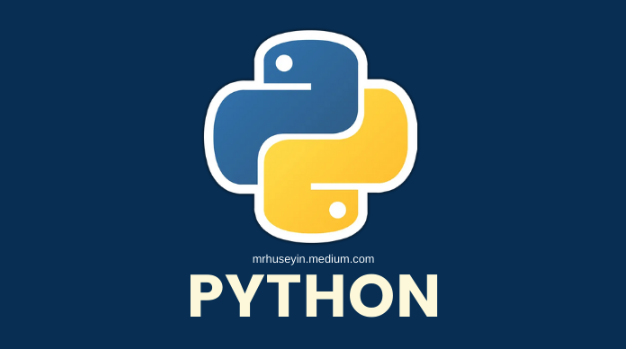 Python列表创建与常用操作详解
Python列表创建与常用操作详解
- 上一篇
- Python列表创建与常用操作详解

- 下一篇
- Go语言文本排序与写入方法详解
-

- 文章 · 前端 | 5小时前 |
- HTML目录栏制作方法:锚点导航树形菜单教程
- 102浏览 收藏
-

- 文章 · 前端 | 5小时前 |
- CSS背景图自适应容器填充技巧
- 420浏览 收藏
-

- 文章 · 前端 | 5小时前 |
- MongoDB日期查询方法与注意事项
- 278浏览 收藏
-

- 文章 · 前端 | 5小时前 |
- CSSFlex与MediaQuery响应式实战指南
- 156浏览 收藏
-

- 文章 · 前端 | 5小时前 |
- CSRF原理与令牌添加详解
- 225浏览 收藏
-

- 文章 · 前端 | 5小时前 |
- Flexbox居中间距技巧:gap属性详解
- 250浏览 收藏
-

- 文章 · 前端 | 6小时前 |
- Set与Map算法选择优化指南
- 446浏览 收藏
-

- 文章 · 前端 | 6小时前 | 样式控制 CSS伪类 动态内容 唯一子元素 :only-child
- CSSonly-child选择器使用方法
- 228浏览 收藏
-

- 文章 · 前端 | 6小时前 |
- UTC时间转换技巧与时区处理方法
- 360浏览 收藏
-

- 文章 · 前端 | 6小时前 |
- 回溯法解八皇后问题全解析
- 165浏览 收藏
-

- 前端进阶之JavaScript设计模式
- 设计模式是开发人员在软件开发过程中面临一般问题时的解决方案,代表了最佳的实践。本课程的主打内容包括JS常见设计模式以及具体应用场景,打造一站式知识长龙服务,适合有JS基础的同学学习。
- 543次学习
-

- GO语言核心编程课程
- 本课程采用真实案例,全面具体可落地,从理论到实践,一步一步将GO核心编程技术、编程思想、底层实现融会贯通,使学习者贴近时代脉搏,做IT互联网时代的弄潮儿。
- 516次学习
-

- 简单聊聊mysql8与网络通信
- 如有问题加微信:Le-studyg;在课程中,我们将首先介绍MySQL8的新特性,包括性能优化、安全增强、新数据类型等,帮助学生快速熟悉MySQL8的最新功能。接着,我们将深入解析MySQL的网络通信机制,包括协议、连接管理、数据传输等,让
- 500次学习
-

- JavaScript正则表达式基础与实战
- 在任何一门编程语言中,正则表达式,都是一项重要的知识,它提供了高效的字符串匹配与捕获机制,可以极大的简化程序设计。
- 487次学习
-

- 从零制作响应式网站—Grid布局
- 本系列教程将展示从零制作一个假想的网络科技公司官网,分为导航,轮播,关于我们,成功案例,服务流程,团队介绍,数据部分,公司动态,底部信息等内容区块。网站整体采用CSSGrid布局,支持响应式,有流畅过渡和展现动画。
- 485次学习
-

- ChatExcel酷表
- ChatExcel酷表是由北京大学团队打造的Excel聊天机器人,用自然语言操控表格,简化数据处理,告别繁琐操作,提升工作效率!适用于学生、上班族及政府人员。
- 3204次使用
-

- Any绘本
- 探索Any绘本(anypicturebook.com/zh),一款开源免费的AI绘本创作工具,基于Google Gemini与Flux AI模型,让您轻松创作个性化绘本。适用于家庭、教育、创作等多种场景,零门槛,高自由度,技术透明,本地可控。
- 3417次使用
-

- 可赞AI
- 可赞AI,AI驱动的办公可视化智能工具,助您轻松实现文本与可视化元素高效转化。无论是智能文档生成、多格式文本解析,还是一键生成专业图表、脑图、知识卡片,可赞AI都能让信息处理更清晰高效。覆盖数据汇报、会议纪要、内容营销等全场景,大幅提升办公效率,降低专业门槛,是您提升工作效率的得力助手。
- 3446次使用
-

- 星月写作
- 星月写作是国内首款聚焦中文网络小说创作的AI辅助工具,解决网文作者从构思到变现的全流程痛点。AI扫榜、专属模板、全链路适配,助力新人快速上手,资深作者效率倍增。
- 4555次使用
-

- MagicLight
- MagicLight.ai是全球首款叙事驱动型AI动画视频创作平台,专注于解决从故事想法到完整动画的全流程痛点。它通过自研AI模型,保障角色、风格、场景高度一致性,让零动画经验者也能高效产出专业级叙事内容。广泛适用于独立创作者、动画工作室、教育机构及企业营销,助您轻松实现创意落地与商业化。
- 3824次使用
-
- JavaScript函数定义及示例详解
- 2025-05-11 502浏览
-
- 优化用户界面体验的秘密武器:CSS开发项目经验大揭秘
- 2023-11-03 501浏览
-
- 使用微信小程序实现图片轮播特效
- 2023-11-21 501浏览
-
- 解析sessionStorage的存储能力与限制
- 2024-01-11 501浏览
-
- 探索冒泡活动对于团队合作的推动力
- 2024-01-13 501浏览





